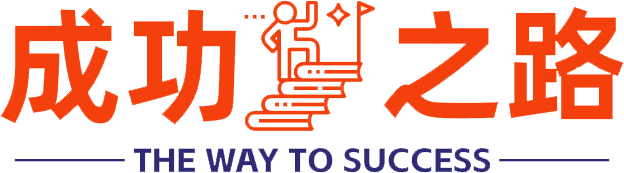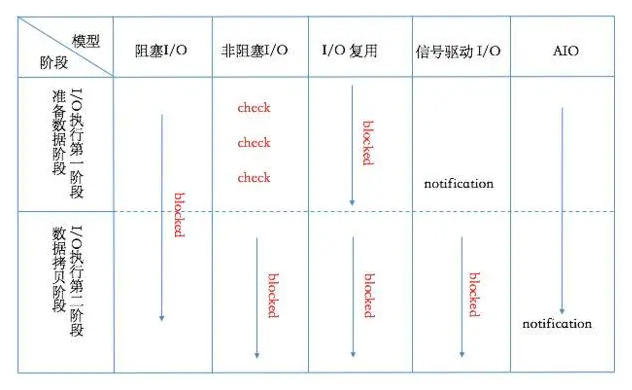
1 标准输入和输出
程序:指令+数据
读入数据:Input
输出数据:Output
打开的文件都有一个fd: file descriptor (文件描述符)
Linux给程序提供三种 I/O 设备
- 标准输入(STDIN) -0 默认接受来自终端窗口的输入
- 标准输出(STDOUT)-1 默认输出到终端窗口
- 标准错误(STDERR) -2 默认输出到终端窗口
2 I/O重定向redirect
I/O重定向:将默认的输入,输出或错误对应的设备改变,指向新的目标
2.1标准输出和错误重新定向
STDOUT和STDERR可以被重定向到指定文件,而非默认的当前终端
格式:
命令 操作符号 文件名
支持的操作符号包括:
1> 或 > 把STDOUT重定向到文件 2> 把STDERR重定向到文件 &> 把所有输出重定向到文件
以上如果文件已存在,文件内容会被覆盖
set -C 禁止将内容覆盖已有文件,但可追加, 利用 >| 仍可强制覆盖 set +C 允许覆盖,默认
追加
>> 可以在原有内容基础上,追加内容
把输出和错误重新定向追加到文件
>> 追加标准输出重定向至文件 2>> 追加标准错误重定向至文件
标准输出和错误输出各自定向至不同位置
COMMAND > /path/to/file.out 2> /path/to/error.out
合并标准输出和错误输出为同一个数据流进行重定向
&> 覆盖重定向
&>> 追加重定向
COMMAND > /path/to/file.out 2>&1 (顺序很重要)
COMMAND >> /path/to/file.out 2>&1
合并多个程序
(CMD1;CMD2……) 或者{ CMD1;CMD2;….; }合并多个程序的STDOUT
范例:清除大文件
cat /dev/null > /data/file.log
范例:分别重定向
[root@centos8 ~]#ls /data/ /xxx > stdout.log 2> stderr.log
范例:将标准输出和错误都重定向到同一个文件
[root@centos8 ~]#ls /data /xxx > /data/all.log 2>&1 [root@centos8 ~]#ls /data /xxx 2> /data/all.log 1>&2 [root@centos8 ~]#ls /data /xxx &> /data/all.log [root@centos8 ~]#ls /data /xxx 2>&1 > /data/all.log ls: cannot access '/xxx': No such file or directory
2.2 标准输入重定向
从文件中导入STDIN,代替当前终端的输入设备,使用 < 来重定向标准输入某些命令能够接受从文件中导入的STDIN。
2.2.1 tr 命令
tr 转换和删除字符
tr [OPTION]… SET1 [SET2]
选项:
-d –delete:删除所有属于第一字符集的字符
-s –squeeze-repeats:把连续重复的字符以单独一个字符表示,即去重
-t –truncate-set1:将第一个字符集对应字符转化为第二字符集对应的字符
-c –C –complement:取字符集的补集
\NNN character with octal value NNN (1 to 3 octal digits)
\\ backslash
\a audible BEL
\b backspace
\f form feed
\n new line
\r return
\t horizontal tab
\v vertical tab
[:alnum:]:字母和数字
[:alpha:]:字母
[:digit:]:数字
[:lower:]:小写字母
[:upper:]:大写字母
[:space:]:空白字符
[:print:]:可打印字符
[:punct:]:标点符号
[:graph:]:图形字符
[:cntrl:]:控制(非打印)字符
[:xdigit:]:十六进制字符
范例:
#该命令会把/etc/issue中的小写字符都转换成大写字符 tr ‘a-z’ ‘A-Z’< /etc/issue #删除fstab文件中的所有abc中任意字符 tr –d abc < /etc/fstab
2.2.2 标准输入重定向
利用“<” 可以将标准输入重定向
2.2.3 把多行重定向
使用 “<<终止词” 命令从键盘把多行重导向给STDIN,直到终止词位置之前的所有文本都发送给STDIN,有时被称为就地文本(here documents),其中终止词可以是任何一个或多个符号,比如:!,@,$,EOF(End Of File),magedu等,其中EOF比较常用。
范例:
mail -s "Please Call" admin@abc.com <<EOF > Hi Wang > > Please give me a call when you get in. We may need > to do some maintenance on server1. > > Details when you're on-site > Zhang > EOF
3 管道
3.1 管道
管道(使用符号“|”表示)用来连接多个命令
格式:
命令1 | 命令2 | 命令3 | …
功能说明:
- 将命令1的STDOUT发送给命令2的STDIN,命令2的STDOUT发送到命令3的STDIN
- 所有命令会在当前shell进程的子shell进程中执行
- 组合多种工具的功能
注意:STDERR默认不能通过管道转发,可利用2>&1 或 |& 实现,格式如下
命令1 2>&1 | 命令2
命令1 |& 命令2
范例:
#转换为大写字母 ls | tr ‘a-z’ ‘A-Z’ #less实现分页地查看输入 ls -l /etc | less #mail通过电子邮件发送输入 echo "test email" | mail -s "test" wang@example.com #算术运算 echo "2^3" |bc
3.2 管道中的 – 符号
管道中有时会使用 – 符号
示例:
将 /home 里面的文件打包,但打包的数据不是记录到文件,而是传送到 stdout,经过管道后,将 tar -cvf – /home 传送给后面的 tar -xvf – , 后面的这个 – 则是取前一个命令的 stdout, 因此,就不需要使用临时file了。
3.3 tee 命令
利用 tee 命令可以重定向到多个目标
格式:
命令1 | tee [-a ] 文件名 | 命令2
以上可以把命令1的STDOUT保存在文件中,做为命令2的输入
选项:
-a 追加
功能:
- 保存不同阶段的输出
- 复杂管道的故障排除
- 同时查看和记录输出
范例:
[root@centos8 ~]#cat <<EOF | tee .mailrc > set from=123456@qq.com > set smtp=smtp.qq.com > set smtp-auth-user=123456@qq.com > set smtp-auth-password=esvnhbnqocirbicf > set smtp-auth=login > set ssl-verify=ignore > EOF set from=123456@qq.com set smtp=smtp.qq.com set smtp-auth-user=123456@qq.com set smtp-auth-password=esvnhbnqocirbicf set smtp-auth=login set ssl-verify=ignore [root@centos8 ~]#